Especialista en servidores y Hosting VPS
Jitsi en mi propio VPS
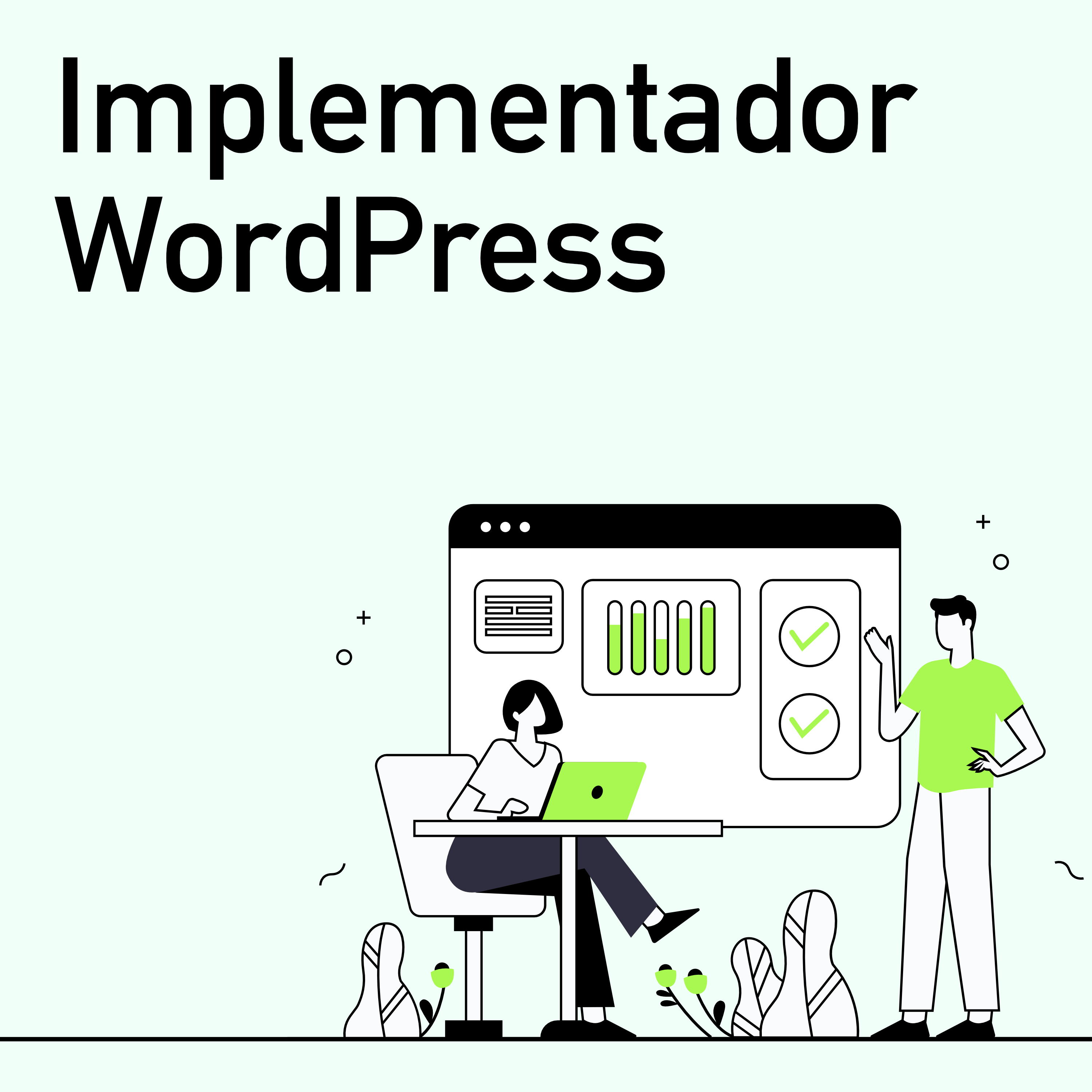
/
RSS Feed
Con el afán de incluir más valor a la suscripción, y dar un mejor acompañamiento a los alumnos de AVALOS.SV se me ocurrió hacer webinar semanales. Encontrar la herramienta adecuada no ha sido tarea fácil… Pero ya llegue a buen puerto y en este episodio te lo cuento todo.
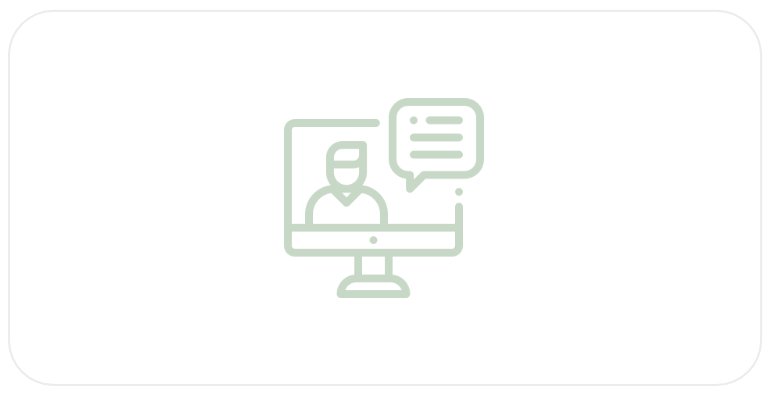
- Esto de los webinar comenzó antes de la alerta mundial.
- Me enfermé de la garganta y pasamos varias semanas sin comenzar.
- Durante todo el tiempo de preparación me surgió el primer “pero”
- ¿Como lo hago?
- ¿Con qué plataforma?
- En ese momento no se había puesto en boca de todo el mundo la palabra webinar
- Así que comencé a ver opciones:
- Crowdcast ($29/mes)
- Whereby ($9.99/mes)
- Go to Webinar (109€/mes)
- Webinar center (Gratis 50 asistentes)
- Stream Yard ($25/mes)
- ClassOnLive (30€/mes)
- Zoom ($14.99/mes)
- Google Meets ($6/mes)
- Meet jitsi (Gratis)
- Ante este panorama me incline a probar Zoom.
- Pero varios suscriptores me comentaron que no lo usan ni lo usaran porque no cuidan la privacidad
- Me puse a indagar y después de leer en varios sitios comprobé que efectivamente… Le venden datos a Facebook.
- El fin de semana hice pruebas con Google Meet.
- En las pruebas bien, el día del webinar… ¡mal!
- Entre todas las vueltas había probado la alternativa gratis y open source: Meet Jitsi.
- Y como la cabra tira pal’ monte comencé a indagar y supe:
- Que te lo podías instalar en tu servidor
- Que Amazon lo tenía listo para desplegar
- Dentro de Amazon, costaba el EC2 con Jitsi $50 al mes
- Por la potencia
- Ancho de banda
- Y polvos mágicos
- Me puse a la tarea de desplegarlo… Y… No pude.
- Te pide suscribirte, que es la forma en la que aceptas un cambio en la facturación
- Pasa de pagar por segundos
- A pagar por horas o fracción
- Luego de aceptar te llega un correo avisando que ya podés desplegar Jitsi.
- En el despliegue se tienen que configurar muchas cosas.
- Protocolos de seguridad
- Tipo de red
- Tipos de sud red
- Claves encriptadas
- Y la sangre del unicornio del que sacaban el polvo hace ratos
- Quede con la sensación… De que lo había hecho, pero mal.
- Porque una vez que ya se había desplegado: No funcionaba.
- Porque resulta que tenias que abrir unas cosas, configurar otras, y Dios sepa qué más.
- Fui a buscar en Google con “la cola entre las patas”
- Y vi un rayo de luz y escuché campanas desde lo mas alto:
- Ya había hecho pruebas de instalar Jitsi en VPS.
- Pero tenia problemas de rendimiento y con el certificado de seguridad.
- Pero Henry en su magistral explicación dio en el clavo a todos los errores que había cometido.
- Y si vas paso a paso, sin mucho esfuerzo en unos 15 minutos tenés tu propia plataforma de Videoconferencias.
- ¿El precio? Si haces un webinar a la semana como yo.
- Y el webinar dura dos horas
- Te cuesta el Droplets $40 al mes
- Pero como Digital Ocean te cobra por hora… Te sale a $0.060
- Las dos horas de webinar me saldrían a $0.12 centavos
- Y como serán 4 webinar al mes sale $0.48
- En un VPS con:
- 8GB de RAM
- 4 Cores
- 160 GB SSD
- 5 TB de transferencia
- No me cabe duda que lo mejor es montar nuestras propias cosas.
- Y buscar la opción que mas se adapte a nuestras necesidades.
- En mi caso Jitsi me va bien y a partir de hoy estoy haciendo pruebas…
- Si rinde bien, y graba los webinar sin problemas
- El proximo miércoles vengo y te lo cuento… Y si no. También.
No hay duda que las herramientas deben facilitarnos la vida y no complicarnos la faena, te comparto mi experiencia… Y si tenés alguna duda o pregunta ya sabes:
hola amigo, encontre tu tutorial en youtuve, te felicito, pero falta pongas las imagenes pantallas y sobre todo como corre el shortcode para poder pover video conferencia en la web.
copie y pegue tu short como en la mayoria de tutoriales, pero nada
Gabriel gracias por comentar. Para que el Shortcode te funcione, primero tenés que instalar y activar el plugin en tu WordPress. Al hacer esto… Ya te saldrá la videollamada donde pongas el shortcode. Si el plugin ya esta instalado/activado posiblemente has copiado/modificado mal el shortcode.
Te recomiendo primero solo copiar y pegar completo el shortcode. Cuando lo tenés funcionando, lo podés comenzar a personalizar.
Quedo atento, si te sigue sin funcionar me avisas y lo vemos. ¡Saludos!
Hola muchas gracias por la info, tengo una duda que ojala me puedas ayudar a resolver.
Instale jitsi en mi propio VPS asi como lo mencionas pero ahora quiero usar BuddyMeet pero no logro realizarlo. si me pudieras apoyar cual seria el shotcode para usarlo porque entiendo que BuddyMeet se va directo al server de jitsi.
Emilio ¡Que gusto saludarte! BuddyMeet funciona únicamente con Meet Jitsi. No he explorado si se puede modificar BuddyMeet para que apunte a tu servidor Meet Jitsi en lugar de meet.jit.si
Te comento que si se puede, agregando la etiqueta SERVER=»TUDOMINIO..COM» sin «https://www» pero si se reelentiza un poco el servicio al filtrarlo por wordpress.
¡Genial! Que bien Emilio, muchas gracias por compartir. ¿Has probado subir los recursos del VPS para ver si va mas fluido?
Buenas Alex, enhorabuena por tu blog, podcast y directos en Youtube (de ahí vengo 🙂 )
Una preguntita sobre instalar Jitsi en tu propio servidor, ¿No crees que va a necesitar mucho ancho de banda y que al final consumirá los datos que tengas contratado en tu hosting? y de ser así ¿qué hosting crees que nos podría dar una buena relación calidad/precio?
Gracias
Hola Jose muchas gracias por leer, escuchar, y ver 😉 La opción de instalar tu propio Meet Jitsi no esta pensado para Hosting compartido. Esta pensado para hacerse en tu propio servidor VPS… Por el tema del rendimiento y ¡por supuesto! Por el consumo de transferencia.
Proveedores de VPS para hacerlo tenes varios… Pero si vas comenzando te recomiendo probar con Digital Ocean.
🛠Que te da un tutorial completo de como hacerlo: https://www.digitalocean.com/community/tutorials/how-to-install-jitsi-meet-on-ubuntu-18-04-es
✅Y también tenes la opción de crearte tu propio Meet Jitsi con un clic usando: https://marketplace.digitalocean.com/apps/jitsi-server
Dale una mirada.
Salú
Hola de nuevo. Alex mírate el enlace “Cómo instalar Jitsi Meet en Ubuntu 18.04 LTS” por que va a una web “vacía”
Sobre las opciones que ofreces, he mirado la de Amazon y me costaría 0,07$ la hora. Creo que no está nada mal, lo que me pregunto ¿por cuantos usuarios?
Hola Jose, en el enlace de Digital Ocean hacen un calculo sobre los usuarios conectados. El enlace funciona, quizás te faltó copiar algo por eso no te funcionó.
Hola amigo, muchas gracias por aportarnos de tus conocimientos, hice todo y tengo ya instalado jitsi en mi droplet en Digital Ocean, el único detalle es que me indica que aún cuando apague el droplet me seguirá cobrando por el mismo, entonces me surgió la duda de ¿Qué debo que solo me cobre por el uso que le de durante unas horas al mes?.
De antemano muchas gracias.
Hola Rodolfo con el paso del tiempo las empresas van haciendo cambios y quitando/poniendo cosas. Podrías crear un snapshot de tu droplet y ver cuanto te cobran por el snapshot Algunos proveedores no te cobran por hacerlos y tenerlos… La idea es crear un droplet desde el snapshot y tener tu Jitsi listo para funcionar…
El detalle con esto, es que la IP cambiara y tendrás que hacer ese cambio en tu zona DNS para que te funcione el dominio.
Si Digital Ocean no te deja hacer esto… Podrías probar Hetzner que tiene la opción para crear un VPS con Jitsi en un clic.
Saludos
Hola, gracias por responder.
De hecho estuve analizando varias opciones, entre esos, Google Clouds, Azure (Microsoft), AWM (Amazon), y creo que el único que no cobra es Google. ¿Podrías recomendarme algún servicio que no cobre cuando se tenga el server apagado?.
Aunque lo pensare porque lo quiero implementar para uso de un tercer, digamos que no es un cliente sino un amigo y el detalle es que probablemente tenga que enseñarle a activar el server, en fin reitero mi agradecimiento por tu respuesta y apoyo.
Rodolfo por lo que he probado al día de hoy todos cobran. Si doy con uno que no, te lo comento por acá. Saludos 👋